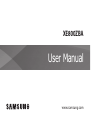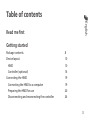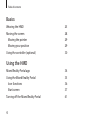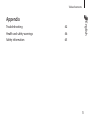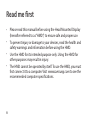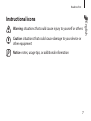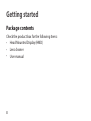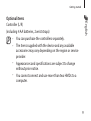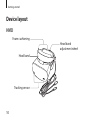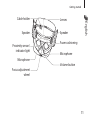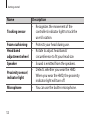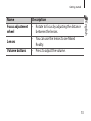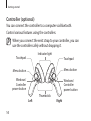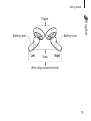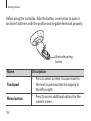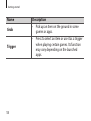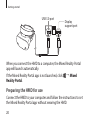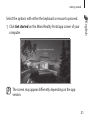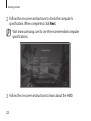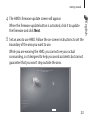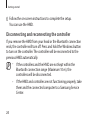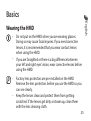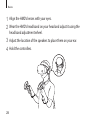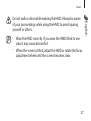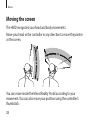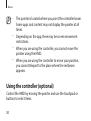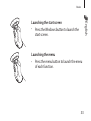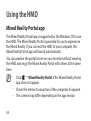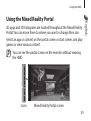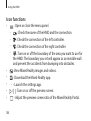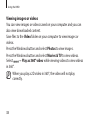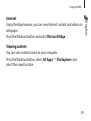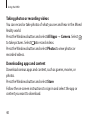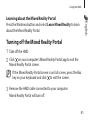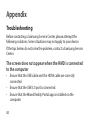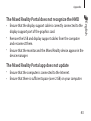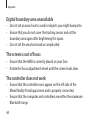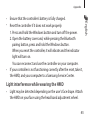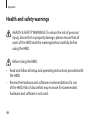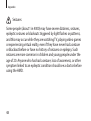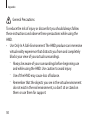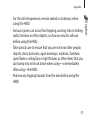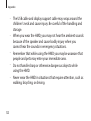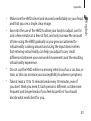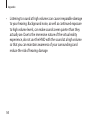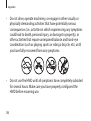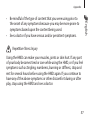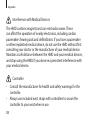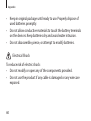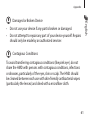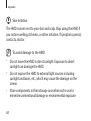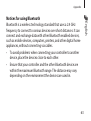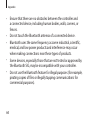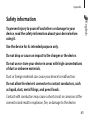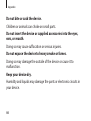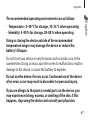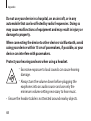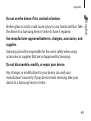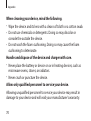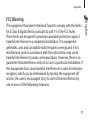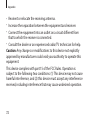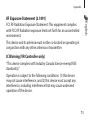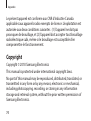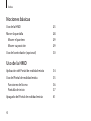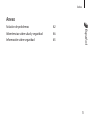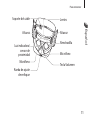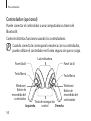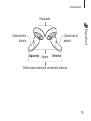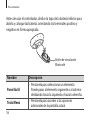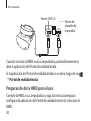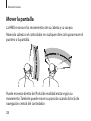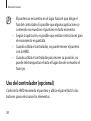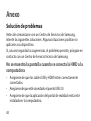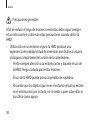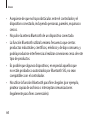About the Head Mounted Display
With this Head Mounted Display (HMD), you can enjoy the Mixed
Reality (MR) by connecting it to your computer. The mixed reality
reflects your movement in real life and you can simultaneously share
the experience with others.
You can view various images, videos, webpages, or games. Pair
controllers to your computer for a more immersive experience.
2
English

Read me first
•
Please read this manual before using the Head Mounted Display
(hereafter referred to as “HMD”) to ensure safe and proper use.
•
To prevent injury or damage to your devices, read the health and
safety warnings and information before using the HMD.
•
Use the HMD for its intended purpose only. Using the HMD for
other purposes may result in injury.
•
The HMD cannot be operated by itself. To use the HMD, you must
first connect it to a computer. Visit
www.samsung.com
to see the
recommended computer specifications.
6
English

7
Read me first
Instructional icons
Warning: situations that could cause injury to yourself or others
Caution: situations that could cause damage to your device or
other equipment
Notice: notes, usage tips, or additional information
English

Getting started
Package contents
Check the product box for the following items:
•
Head Mounted Display (HMD)
•
Lens cleaner
•
User manual
8
English

Optional items
Controller (L/R)
(including 4 AA batteries, 2 wrist straps)
•
You can purchase the controllers separately.
•
The items supplied with the device and any available
accessories may vary depending on the region or service
provider.
•
Appearances and specifications are subject to change
without prior notice.
•
You cannot connect and use more than two HMDs to a
computer.
9
Getting started
English

Device layout
HMD
Head band
adjustment wheel
Foam cushioning
Head band
Tracking sensor
10
Getting started

Cable holder
Focus adjustment
wheel
Speaker
Proximity sensor/
indicator light
Microphone
Speaker
Lenses
Foam cushioning
Microphone
Volume button
11
Getting started
English

Name Description
Tracking sensor
•
Recognizes the movement of the
controller’s indicator light to track the
user’s location.
Foam cushioning
•
Protects your head during use.
Head band
adjustment wheel
•
Rotate to adjust head bands'
circumference to fit your head size.
Speaker
•
Sound is emitted from the speakers.
Proximity sensor/
indicator light
•
Detects whether you wear the HMD.
When you wear the HMD, the proximity
indicator light will turn off.
Microphone
•
You can use the built-in microphone.
12
Getting started

13
Getting started
Name Description
Focus adjustment
wheel
•
Rotate to focus by adjusting the distance
between the lenses.
Lenses
•
You can use the lenses to see Mixed
Reality.
Volume buttons
•
Press to adjust the volume.
English

14
Getting started
Controller (optional)
You can connect the controller to a computer via Bluetooth.
Control various features using the controllers.
When you connect the wrist strap to your controller, you can
use the controller safely without dropping it.
Indicator light
Thumbstick
Touchpad
Windows/
Controller
power button
Menu button
Touchpad
Windows/
Controller
power button
Menu button
RightLeft

15
Getting started
Trigger
Grab
Battery cover
Battery cover
Wrist strap connection hole
RightLeft
English

16
Getting started
Before using the controller, slide the battery cover below to open it
and insert batteries with the positive and negative terminals properly.
Bluetooth pairing
button
Name Description
Touchpad
•
Press to select an item. You can move to
the next or previous item by swiping to
the left or right.
Menu button
•
Press to access additional options for the
current screen.

17
Getting started
Name Description
Windows/
Controller power
button
•
Press and hold to turn on or off the
controller.
•
Press to open the start screen.
Indicator light
•
Indicates the controller's status. When the
controller enters the Bluetooth pairing
mode, it flashes.
Thumbstick
•
Push the thumbstick back and forth to
move your location.
•
Press the trigger button to make the
controller beam appear, then push the
thumbstick forward and hold it to make
the teleport arc appear. You can teleport
to the location where the controller beam
is pointing.
English

18
Getting started
Name Description
Grab
•
Pick up an item on the ground in some
games or apps.
Trigger
•
Press to select an item or use it as a trigger
when playing certain games. Its function
may vary depending on the launched
apps.

19
Getting started
Connecting the HMD
To use the HMD, connect it to a computer and follow the instructions
to set up the Mixed Reality Portal app.
Before using, check the Internet connection of the computer.
Connecting the HMD to a computer
Turn on a computer and connect the HMD cables to the
corresponding ports of the computer.
•
When you use a laptop, connect the power adaptor for
stable performance.
•
Connect the HMD cable to the USB 3.0 port and display
support port on your computer.
•
It is not recommended to use additional extension cables.
English

20
Getting started
USB 3.0 port
Display
support port
When you connect the HMD to a computer, the Mixed Reality Portal
app will launch automatically.
If the Mixed Reality Portal app is not launched, click
→
Mixed
Reality Portal.
Preparing the HMD for use
Connect the HMD to your computer and follow the instructions to set
the Mixed Reality Portal app without wearing the HMD.

21
Getting started
Select the options with either the keyboard or mouse to proceed.
1
Click Get started on the Mixed Reality Portal app screen of your
computer.
The screen may appear differently depending on the app
version.
English

23
Getting started
4
The HMD's firmware update screen will appear.
When the firmware update button is activated, click it to update
the firmware and click Next.
5
Set an area to use HMD. Follow the on-screen instructions to set the
boundary of the area you want to use.
While you are wearing the HMD, you cannot see your actual
surrounding, so it designed to help you avoid accidents but cannot
guarantee that you won’t step outside the area.
Now we’re ready to trace your boundary. For best results,
you’ll need about 5x7 feet.
Stand up and point your headset toward your
computer, then select Trace.
1.
Walk around the perimeter of your space. Keep the
headset pointed at your PC.
AS you trace, keep in mind what might happen if you cross the
boundary while wearing your headset.
Get help
Trace
2.
English

24
Getting started
6
Follow the on-screen instructions to complete the setup.
You can use the HMD.
Disconnecting and reconnecting the controller
If you remove the HMD from your head or the Bluetooth connection
ends, the controller will turn off. Press and hold the Windows button
to turn on the controller. The controller will be reconnected to the
previous HMD automatically.
•
If the controllers and the HMD are not kept within the
Bluetooth connection range (Maximum 10 m), the
controllers will be disconnected.
•
If the HMD and controller are not functioning properly, take
them and the connected computer to a Samsung Service
Center.

Basics
Wearing the HMD
•
Do not put on the HMD when you are wearing glasses.
Doing so may cause facial injuries. If you need corrective
lenses, it is recommended that you wear contact lenses
when using the HMD.
•
If you are farsighted or there is a big difference between
your left and right eyes’ vision, wear corrective lenses before
using the HMD.
•
Factory lens protectors are pre-installed on the HMD.
Remove the lens protectors before you use the HMD so you
can see clearly.
•
Keep the lenses clean and protect them from getting
scratched. If the lenses get dirty or steam up, clean them
with the lens cleaning cloth.
25
English
English

26
Basics
1
Align the HMD’s lenses with your eyes.
2
Wear the HMD’s head band on your head and adjust it using the
head band adjustment wheel.
3
Adjust the location of the speakers to place them on your ear.
4
Hold the controllers.

27
Basics
Do not walk or drive while wearing the HMD. Always be aware
of your surroundings while using the HMD to avoid injuring
yourself or others.
•
Wear the HMD correctly. If you wear the HMD tilted to one
side, it may cause discomfort.
•
When the screen is tilted, adjust the HMD or rotate the focus
adjustment wheel until the screen becomes clear.
English

28
Basics
Moving the screen
The HMD recognizes your head and body movements.
Move your head or the controller in any direction to move the pointer
or the screen.
You can move inside the Mixed Reality Portal according to your
movement. You can also move your position using the controller’s
thumbstick.

29
Basics
Moving the pointer
•
Wear the HMD and move your head in any direction to move the
pointer.
•
Move the pointer using the controller.
Moving your position
•
The HMD recognizes the real movement and move inside the
Mixed Reality Portal.
•
Push the thumbstick back and forth to move your location. Press
the trigger button to make the controller beam appear, then
push the thumbstick forward and hold it to make the teleport arc
appear. You can teleport to the location where the controller beam
is pointing.
English

30
Basics
•
The pointer is located where you point the controller beam.
Some apps and content may not display the pointer at all
times.
•
Depending on the app, there may be screen movement
restrictions.
•
When you are using the controller, you cannot move the
pointer using the HMD.
•
When you are using the controller to move your position,
you cannot teleport to the place where the red beam
appears.
Using the controller (optional)
Control the HMD by moving the pointer and use the touchpad or
buttons to select items.

31
Basics
To avoid damaging the controller’s touchpad, do not tap it with
anything sharp.
•
You can use the Mixed Reality Portal by using a keyboard,
mouse, or gamepad connected to the computer.
•
The controller functions may vary by app.
Pressing
•
Select an item by pressing the touchpad or
trigger.
English

32
Basics
Pushing the thumbstick
•
Push the thumbstick back and forth to move
your location.
•
Press the trigger button to make the
controller beam appear, then push the
thumbstick forward and hold it to make
the teleport arc appear. You can teleport to
the location where the controller beam is
pointing.
Dragging on the touchpad
•
Move to the next or previous item.
•
Scroll up or down on a webpage or list.

33
Basics
Launching the start screen
•
Press the Windows button to launch the
start screen.
Launching the menu
•
Press the menu button to launch the menu
of each function.
English

Using the HMD
Mixed Reality Portal app
The Mixed Reality Portal app is supported by the Windows OS to use
the HMD. The Mixed Reality Portal is provided for you to experience
the Mixed Reality. If you connect the HMD to your computer, the
Mixed Reality Portal app will launch automatically.
You can preview the portal screen on your monitor without wearing
the HMD and enjoy the Mixed Reality Portal with others at the same
time.
•
Click
→
Mixed Reality Portal if the Mixed Reality Portal
app does not appear.
•
Check the Internet connection of the computer if required.
•
The screens may differ depending on the app version.
34
English

35
Using the HMD
Using the Mixed Reality Portal
2D apps and 3D holograms are located throughout the Mixed Reality
Portal. You can move them to where you want or change their size.
Select an app or content on the portal screen or start screen, and play
games or view various content.
You can see the portal screen on the monitor without wearing
the HMD.
Mixed Reality Portal screenIcons
English

36
Using the HMD
Icon functions
•
: Open or close the menu panel.
–
: Check the name of the HMD and the connection.
–
: Check the connection of the left controller.
–
: Check the connection of the right controller.
–
: Turn on or off the boundary of the area you want to use for
the HMD. The boundary you set will appear as an invisible wall
and prevent the accidents from bumping into obstacles.
•
: View Mixed Reality images and videos.
•
: Download the Mixed Reality app.
•
: Launch the settings app.
•
/ : Turn on or off the preview screen.
•
: Adjust the preview screen ratio of the Mixed Reality Portal.

37
Using the HMD
•
/ : Maximize the screen of the Mixed Reality Portal app screen
or revert to its original size.
Start screen
The Mixed Reality Portal start screen will appear when you press the
controller’s Windows button.
Capture the screen.
Status bar
Record the screen.
Turn on or off the
monitor's portal
screen.
Apps screen
All Apps
Move spaces.
English

38
Using the HMD
Viewing images or videos
You can view images or videos saved on your computer and you can
also view downloaded content.
Save files to the Video folder on your computer to view images or
videos.
Press the Windows button and select Photos to view images.
Press the Windows button and select Movies & TV to view videos.
Select
→
Play as 360° video while viewing videos to view videos
in 360°.
When you play a 2D video in 360°, the video will not play
correctly.

39
Using the HMD
Internet
Using the Edge browser, you can view Internet content and videos on
webpages.
Press the Windows button and select Microsoft Edge.
Viewing content
You can view content saved on your computer.
Press the Windows button, select All Apps
→
File Explorer, and
select the saved location.
English

40
Using the HMD
Taking photos or recording videos
You can record or take photos of what you see and hear in the Mixed
Reality world.
Press the Windows button and select All Apps
→
Camera. Select
to take pictures. Select
to record videos.
Press the Windows button and select Photos to view photos or
recorded videos.
Downloading apps and content
Download various apps and content, such as games, movies, or
photos.
Press the Windows button and select Store.
Follow the on-screen instructions to sign in and select the app or
content you want to download.

41
Using the HMD
Learning about the Mixed Reality Portal
Press the Windows button and select Learn Mixed Reality to learn
about the Mixed Reality Portal.
Turning off the Mixed Reality Portal
1
Take off the HMD.
2
Click on your computer’s Mixed Reality Portal app to exit the
Mixed Reality Portal screen.
If the Mixed Reality Portal screen is on full screen, press the Esc
key on your keyboard and click
to exit the screen.
3
Remove the HMD cable connected to your computer.
Mixed Reality Portal will turn off.
English

Appendix
Troubleshooting
Before contacting a Samsung Service Center, please attempt the
following solutions. Some situations may not apply to your device.
If the tips below do not solve the problem, contact a Samsung Service
Center.
The screen does not appear when the HMD is connected
to the computer
•
Ensure that the USB cable and the HDMI cable are correctly
connected.
•
Ensure that the USB 3.0 port is connected.
•
Ensure that the Mixed Reality Portal app is installed on the
computer.
42
English

The Mixed Reality Portal does not recognize the HMD
•
Ensure that the display support cable is correctly connected to the
display support port of the graphics card.
•
Remove the USB and display support cables from the computer
and reconnect them.
•
Ensure that the monitor and the Mixed Reality device appear in the
device manager.
The Mixed Reality Portal app does not update
•
Ensure that the computer is connected to the Internet.
•
Ensure that there is sufficient space (over 2 GB) on your computer.
43
Appendix
English

Digital boundary area unavailable
•
Do not set an area close to a wall or objects you might bump into.
•
Ensure that you do not cover the tracking sensor and set the
boundary area again after brightening the space.
•
Do not set the area too broad or complicated.
The screen is out of focus
•
Ensure that the HMD is correctly placed on your face.
•
Rotate the focus adjustment wheel until the screen looks clear.
The controller does not work
•
Ensure that the controller icons appear on the left side of the
Mixed Reality Portal app screen and is properly connected.
•
Ensure that the computer and controllers are within the maximum
Bluetooth range.
44
Appendix

•
Ensure that the controller’s battery is fully charged.
•
Reset the controller if it does not work properly.
1. Press and hold the Windows button and turn off the power.
2. Open the battery cover and, while pressing the Bluetooth
pairing button, press and hold the Windows button.
When you reset the controller, it will vibrate and the indicator
light will turn on.
You can reconnect and use the controller on your computer.
•
If your controller is not functioning correctly after the reset, take it,
the HMD, and your computer to a Samsung Service Center.
Light interference while wearing the HMD
•
Light may be detected depending on the user’s face shape. Attach
the HMD on your face using the head band adjustment wheel.
45
Appendix
English

Health and safety warnings
HEALTH & SAFETY WARNINGS: To reduce the risk of personal
injury, discomfort or property damage, please ensure that all
users of the HMD read the warnings below carefully before
using the HMD.
Before Using the HMD
•
Read and follow all setup and operating instructions provided with
the HMD.
•
Review the hardware and software recommendations for use
of the HMD. Risk of discomfort may increase if recommended
hardware and software is not used.
46
Appendix

47
Appendix
•
Your HMD is not designed for use with any ineligible device,
accessory and/or software. Use of an ineligible device, accessory
and/or software may result in injury to you or others, and may
cause performance issues or damage to your system and related
services.
•
A comfortable virtual reality experience requires an unimpaired
sense of motion and balance. Do not use the HMD when you are
tired, sleepy, under the influence of alcohol or drugs, being hung-
over, having digestive problems, under emotional stress or anxiety,
or suffering from cold, flu, migraines, or headaches, as this can
increase your susceptibility to adverse symptoms.
•
We recommend seeing a doctor before using the HMD if you are
pregnant, elderly, have pre-existing binocular vision abnormalities
or psychiatric disorders, or suffer from a heart condition or other
serious medical condition.
English

48
Appendix
Seizures
Some people (about 1 in 4000) may have severe dizziness, seizures,
epileptic seizures or blackouts triggered by light flashes or patterns,
and this may occur while they are watching TV, playing video games
or experiencing virtual reality, even if they have never had a seizure
or blackout before or have no history of seizures or epilepsy. Such
seizures are more common in children and young people under the
age of 20. Anyone who has had a seizure, loss of awareness, or other
symptom linked to an epileptic condition should see a doctor before
using the HMD.

49
Appendix
Children
The HMD should not be used by children under the age of 13, as
young children are in a critical period in visual development. Adults
should monitor children (age 13 and older) who are using or have
used the HMD for any of the symptoms described below, and should
limit the time children spend using the HMD and ensure they take
breaks during use. Prolonged use should be avoided, as this could
negatively impact hand-eye coordination, balance, and multi-tasking
ability. Adults should monitor children closely during and after use of
the HMD for any decrease in these abilities.
English

50
Appendix
General Precautions
To reduce the risk of injury or discomfort you should always follow
these instructions and observe these precautions while using the
HMD.
•
Use Only In A Safe Environment: The HMD produces an immersive
virtual reality experience that distracts you from and completely
blocks your view of your actual surroundings.
–
Always be aware of your surroundings before beginning use
and while using the HMD. Use caution to avoid injury.
–
Use of the HMD may cause loss of balance.
–
Remember that the objects you see in the virtual environment
do not exist in the real environment, so don’t sit or stand on
them or use them for support.

51
Appendix
–
For the safest experience, remain seated or stationary when
using the HMD.
–
Serious injuries can occur from tripping, running into or striking
walls, furniture or other objects, so clear an area for safe use
before using the HMD.
–
Take special care to ensure that you are not near other people,
objects, stairs, balconies, open doorways, windows, furniture,
open flames, ceiling fans or light fixtures or other items that you
can bump into or knock down when using—or immediately
after using—the HMD.
–
Remove any tripping hazards from the area before using the
HMD.
English

52
Appendix
–
The USB cable and display support cable may wrap around the
children's neck and cause injury. Be careful of the handling and
storage.
–
When you wear the HMD, you may not hear the ambient sounds
because of the speaker and cause bodily injury when you
cannot hear the sounds in emergency situations.
–
Remember that while using the HMD you may be unaware that
people and pets may enter your immediate area.
–
Do not handle sharp or otherwise dangerous objects while
using the HMD.
–
Never wear the HMD in situations that require attention, such as
walking, bicycling, or driving.

53
Appendix
•
Make sure the HMD is level and secured comfortably on your head,
and that you see a single, clear image.
•
Ease into the use of the HMD to allow your body to adjust; use for
only a few minutes at a time at first, and only increase the amount
of time using the HMD gradually as you grow accustomed to
virtual reality. Looking around and using the input device when
first entering virtual reality can help you adjust to any small
differences between your real-world movements and the resulting
virtual reality experience.
•
Do not use the HMD while in a moving vehicle such as a car, bus, or
train, as this can increase your susceptibility to adverse symptoms.
•
Take at least a 10 to 15 minute break every 30 minutes, even if
you don’t think you need it. Each person is different, so take more
frequent and longer breaks if you feel discomfort. You should
decide what works best for you.
English

54
Appendix
•
Listening to sound at high volumes can cause irreparable damage
to your hearing. Background noise, as well as continued exposure
to high volume levels, can make sounds seem quieter than they
actually are. Due to the immersive nature of the virtual reality
experience, do not use the HMD with the sound at a high volume
so that you can maintain awareness of your surroundings and
reduce the risk of hearing damage.

55
Appendix
Discomfort
•
Immediately discontinue use if anyone using the HMD experiences
any of the following symptoms: seizures; loss of awareness; eye
strain; eye or muscle twitching; involuntary movements; altered,
blurred, or double vision or other visual abnormalities; dizziness;
disorientation; impaired balance; impaired hand-eye coordination;
excessive sweating; increased salivation; nausea; lightheadedness;
discomfort or pain in the head or eyes; drowsiness; fatigue; or any
symptoms similar to motion sickness.
•
Just as with the symptoms people can experience after they
disembark a cruise ship, symptoms of virtual reality exposure can
persist and become more apparent hours after use. These post-use
symptoms can include the symptoms above, as well as excessive
drowsiness and decreased ability to multi-task. These symptoms
may put you at an increased risk of injury when engaging in
normal activities in the real world.
English

56
Appendix
•
Do not drive, operate machinery, or engage in other visually or
physically demanding activities that have potentially serious
consequences (i.e., activities in which experiencing any symptoms
could lead to death, personal injury, or damage to property), or
other activities that require unimpaired balance and hand-eye
coordination (such as playing sports or riding a bicycle, etc.) until
you have fully recovered from any symptoms.
•
Do not use the HMD until all symptoms have completely subsided
for several hours. Make sure you have properly configured the
HMD before resuming use.

57
Appendix
•
Be mindful of the type of content that you were using prior to
the onset of any symptoms because you may be more prone to
symptoms based upon the content being used.
•
See a doctor if you have serious and/or persistent symptoms.
Repetitive Stress Injury
Using the HMD can make your muscles, joints or skin hurt. If any part
of your body becomes tired or sore while using the HMD, or if you feel
symptoms such as tingling, numbness, burning or stiffness, stop and
rest for several hours before using the HMD again. If you continue to
have any of the above symptoms or other discomfort during or after
play, stop using the HMD and see a doctor.
English

58
Appendix
Interference with Medical Devices
The HMD contains magnets and can emit radio waves. These
can affect the operation of nearby electronics, including cardiac
pacemakers hearing aids and defibrillators. If you have a pacemaker
or other implanted medical device, do not use the HMD without first
consulting your doctor or the manufacturer of your medical device.
Maintain a safe distance between the HMD and your medical devices,
and stop using the HMD if you observe a persistent interference with
your medical device.
Controller
•
Consult the manufacturer for health and safety warnings for the
controller.
•
Always use included wrist straps with controllers to secure the
controller to your wrist when in use.

59
Appendix
Batteries
•
CHOKING HAZARD. The controllers are not toys. They contain
batteries, which are small parts. Keep away from children under 3.
•
DO NOT INGEST ANY BATTERY. CHEMICAL BURN HAZARD.
•
If a battery is swallowed, it can cause severe internal burns and
potential perforation of esophagus in just 2 hours and can lead to
death. Keep batteries out of reach of children.
•
If the battery compartment does not close securely, stop using the
product and keep it away from children.
•
Risk of fire. Batteries could cause thermal event or leak if installed
backwards, disassembled, overcharged, punctured, crushed, mixed
with used or other battery types, or directly exposed to fire or high
temperature. Do not recharge disposable batteries. Replace all
batteries in a single device at the same time.
English

60
Appendix
•
Keep in original package until ready to use. Properly dispose of
used batteries promptly.
•
Do not allow conductive materials to touch the battery terminals
on the devices. Keep batteries dry and avoid water intrusion.
•
Do not disassemble, pierce, or attempt to modify batteries.
Electrical Shock
To reduce risk of electric shock:
•
Do not modify or open any of the components provided.
•
Do not use the product if any cable is damaged or any wires are
exposed.

61
Appendix
Damaged or Broken Device
•
Do not use your device if any part is broken or damaged.
•
Do not attempt to repair any part of your device yourself. Repairs
should only be made by an authorized servicer.
Contagious Conditions
To avoid transferring contagious conditions (like pink eye), do not
share the HMD with persons with contagious conditions, infections
or diseases, particularly of the eyes, skin or scalp. The HMD should
be cleaned between each use with skin-friendly antibacterial wipes
(particularly the lenses) and dried with a microfiber cloth.
English

62
Appendix
Skin Irritation
The HMD is worn next to your skin and scalp. Stop using the HMD if
you notice swelling, itchiness, or other irritation. If symptoms persist,
contact a doctor.
To avoid damage to the HMD
•
Do not leave the HMD in direct sunlight. Exposure to direct
sunlight can damage the HMD.
•
Do not expose the HMD to external light sources including
sunlight and lasers, etc., which may cause the damage on the
screen.
•
Store components in their storage case when not in use to
minimize unintentional damage or environmental exposure.

63
Appendix
Notices for using Bluetooth
Bluetooth is a wireless technology standard that uses a 2.4 GHz
frequency to connect to various devices over short distances. It can
connect and exchange data with other Bluetooth enabled devices,
such as mobile devices, computers, printers, and other digital home
appliances, without connecting via cables.
•
To avoid problems when connecting your controller to another
device, place the devices close to each other.
•
Ensure that your controller and the other Bluetooth device are
within the maximum Bluetooth range. The distance may vary
depending on the environment the devices are used in.
English

64
Appendix
•
Ensure that there are no obstacles between the controller and
a connected device, including human bodies, walls, corners, or
fences.
•
Do not touch the Bluetooth antenna of a connected device.
•
Bluetooth uses the same frequency as some industrial, scientific,
medical, and low power products and interference may occur
when making connections near these types of products.
•
Some devices, especially those that are not tested or approved by
the Bluetooth SIG, may be incompatible with your controller.
•
Do not use the Bluetooth feature for illegal purposes (for example,
pirating copies of files or illegally tapping communications for
commercial purposes).

65
Appendix
Safety information
To prevent injury to yourself and others or damage to your
device, read the safety information about your device before
using it.
Use the device for its intended purpose only.
Do not drop or cause an impact to the charger or the device.
Do not use or store your device in areas with high concentrations
of dust or airborne materials.
Dust or foreign materials can cause your device to malfunction.
Do not allow the device’s connector to contact conductors, such
as liquid, dust, metal filings, and pencil leads.
Contact with conductors may cause a short circuit or corrosion at the
connector and result in explosion, fire, or damage to the device.
English

66
Appendix
Do not bite or suck the device.
Children or animals can choke on small parts.
Do not insert the device or supplied accessories into the eyes,
ears, or mouth.
Doing so may cause suffocation or serious injuries.
Do not expose the device to heavy smoke or fumes.
Doing so may damage the outside of the device or cause it to
malfunction.
Keep your device dry.
Humidity and liquids may damage the parts or electronic circuits in
your device.

67
Appendix
The recommended operating environments are as follows:
•
Temperature: -5–40 °C for storage, 10–35 °C when operating
•
Humidity: 5–90 % for storage, 20–80 % when operating
Using or storing the device outside of the recommended
temperature ranges may damage the device or reduce the
battery’s lifespan.
Do not store your device in very hot areas such as inside a car in the
summertime. Doing so may cause the screen to malfunction, result in
damage to the device, or cause the battery to explode.
Do not use the device if errors occur. Continued use of the device
after errors occur may result in discomfort or personal injury.
If you are allergic to the paint or metal parts on the device, you
may experience itching, eczema, or swelling of the skin. If this
happens, stop using the device and consult your physician.
English

68
Appendix
Do not use your device in a hospital, on an aircraft, or in any
automobile that can be affected by radio frequencies. Doing so
may cause malfunctions of equipment and may result in injury or
damage to property.
When connecting the device to other devices via Bluetooth, avoid
using your device within 15 cm of pacemakers, if possible, as your
device can interfere with pacemakers.
Protect your hearing and ears when using a headset.
•
Excessive exposure to loud sounds can cause hearing
damage.
•
Always turn the volume down before plugging the
earphones into an audio source and use only the
minimum volume setting necessary to hear music.
•
Ensure the headset cable is not twisted around nearby objects.

69
Appendix
Do not use the device if it is cracked or broken.
Broken glass or acrylic could cause injury to your hands and face. Take
the device to a Samsung Service Center to have it repaired.
Use manufacturer-approved batteries, chargers, accessories, and
supplies.
Samsung cannot be responsible for the user’s safety when using
accessories or supplies that are not approved by Samsung.
Do not disassemble, modify, or repair your device.
Any changes or modifications to your device can void your
manufacturer’s warranty. If your device needs servicing, take your
device to a Samsung Service Center.
English

70
Appendix
When cleaning your device, mind the following.
•
Wipe the device and its lens with a clean soft cloth or a cotton swab.
•
Do not use chemicals or detergents. Doing so may discolor or
corrode the outside the device.
•
Do not wash the foam cushioning. Doing so may cause the foam
cushioning to deteriorate.
Handle and dispose of the device and charger with care.
•
Never place the battery or device on or in heating devices, such as
microwave ovens, stoves, or radiators.
•
Never crush or puncture the device.
Allow only qualified personnel to service your device.
Allowing unqualified personnel to service your device may result in
damage to your device and will void your manufacturer’s warranty.

71
Appendix
FCC Warning
This equipment has been tested and found to comply with the limits
for a Class B digital device, pursuant to part 15 of the FCC Rules.
These limits are designed to provide reasonable protection against
harmful interference in a residential installation. This equipment
generates, uses and can radiate radio frequency energy and, if not
installed and used in accordance with the instructions, may cause
harmful interference to radio communications. However, there is no
guarantee that interference will not occur in a particular installation. If
this equipment does cause harmful interference to radio or television
reception, which can be determined by turning the equipment off
and on, the user is encouraged to try to correct the interference by
one or more of the following measures:
English

72
Appendix
•
Reorient or relocate the receiving antenna.
•
Increase the separation between the equipment and receiver.
•
Connect the equipment into an outlet on a circuit different from
that to which the receiver is connected.
•
Consult the dealer or an experienced radio/TV technician for help.
Caution: Any changes or modifications to this device not explicitly
approved by manufacturer could void your authority to operate this
equipment.
This device complies with part 15 of the FCC Rules. Operation is
subject to the following two conditions: (1) This device may not cause
harmful interference, and (2) this device must accept any interference
received, including interference that may cause undesired operation.

73
Appendix
RF Exposure Statement (2.1091)
FCC RF Radiation Exposure Statement: This equipment complies
with FCC RF Radiation exposure limits set forth for an uncontrolled
environment.
This device and its antenna must not be co-located or operating in
conjunction with any other antenna or transmitter.
IC Warning (VR Controller only)
“This device complies with Industry Canada licence-exempt RSS
standard(s).”
Operation is subject to the following conditions: (1) this device
may not cause interference, and (2) this device must accept any
interference, including interference that may cause undesired
operation of the device.
English

74
Appendix
Le présent appareil est conforme aux CNR d’Industrie Canada
applicables aux appareils radio exempts de licence. L’exploitation est
autorisée aux deux conditions suivantes : (1) l’appareil ne doit pas
provoquer de brouillage, et (2) l’appareil doit accepter tout brouillage
radioélectrique subi, même si le brouillage est susceptible d’en
compromettre le fonctionnement.
Copyright
Copyright © 2018 Samsung Electronics
This manual is protected under international copyright laws.
No part of this manual may be reproduced, distributed, translated, or
transmitted in any form or by any means, electronic or mechanical,
including photocopying, recording, or storing in any information
storage and retrieval system, without the prior written permission of
Samsung Electronics.

75
Appendix
Trademarks
•
SAMSUNG and the SAMSUNG logo are registered trademarks of
Samsung Electronics.
•
Bluetooth
®
is a registered trademark of Bluetooth SIG, Inc.
worldwide.
•
All other trademarks and copyrights are the property of their
respective owners.
English
English


Acerca de la pantalla para la cabeza
Con esta pantalla para la cabeza (HMD), puede disfrutar de realidad
mixta (MR) conectándola con su computadora. La realidad mixta
refleja sus movimientos en la vida real y puede compartir la
experiencia con otras personas en forma simultánea.
Puede ver varias imágenes, videos, páginas web o juegos. Conecte
los controladores a su computadora para tener una experiencia más
inmersiva.
Español
2

3
Índice
Lea la siguiente información antes de utilizar el
producto
Para comenzar
Contenidos de la caja 8
Diseño del dispositivo 10
HMD 10
Controlador (opcional) 14
Conectar la HMD 19
Conectar la HMD a una computadora 19
Preparación de la HMD para el uso 20
Desconectar y volver a conectar el controlador 24
Español
Español

Nociones básicas
Uso de la HMD 25
Mover la pantalla 28
Mover el puntero 29
Mover su posición 29
Uso del controlador (opcional) 30
Uso de la HMD
Aplicación del Portal de realidad mixta 34
Uso del Portal de realidad mixta 35
Funciones del ícono 36
Pantalla de inicio 37
Apagado del Portal de realidad mixta 41
4
Índice

Lea la siguiente información antes
de utilizar el producto
• Lea este manual antes de utilizar la pantalla para la cabeza
(también llamada “HMD”) a fin de garantizar el uso correcto y
seguro.
• Lea la información y las advertencias de salud y seguridad antes de
utilizar la HMD para evitar lesiones o daños en sus dispositivos.
• Utilice la HMD únicamente con el fin para el cual fue diseñada. Si
utiliza la HMD con otros propósitos, podría lastimarse.
• La HMD no se puede operar en forma independiente. Para usar
la HMD, primero debe conectarla a una computadora. Visite
www.samsung.com
para ver las especificaciones recomendadas
para la computadora.
Español
6

7
Lea la siguiente información antes de utilizar el producto
Íconos instructivos
Advertencia: Situaciones que pueden provocarle lesiones a
usted o a otras personas.
Precaución: Situaciones que pueden provocarle daños al
dispositivo o a otros equipos.
Aviso: Notas, sugerencias de uso o información adicional.
Español

Para comenzar
Contenidos de la caja
Busque los siguientes elementos en la caja del producto:
• Pantalla para la cabeza (HMD)
• Limpiador para el lente
• Manual del usuario
8
Español

Elementos opcionales
Controlador (I/D)
(incluye 4 baterías AA, 2 correas para muñeca)
• Puede comprar los controladores por separado.
• Los elementos que vienen con el dispositivo y los accesorios
disponibles pueden variar según la región o el proveedor de
servicios.
• La apariencia y las especificaciones están sujetas a cambio sin
previo aviso.
• No puede conectar y usar más de dos HMD a una
computadora.
9
Para comenzar
Español

Diseño del dispositivo
HMD
Rueda de ajuste
de la banda para
la cabeza
Almohadilla
Banda para la
cabeza
Sensor de
seguimiento
10
Para comenzar

Soporte del cable
Rueda de ajuste
de enfoque
Altavoz
Luz indicadora/
sensor de
proximidad
Micrófono
Altavoz
Lentes
Almohadilla
Micrófono
Tecla Volumen
11
Para comenzar
Español

Nombre Descripción
Sensor de
seguimiento
• Reconoce el movimiento de la luz
indicadora del controlador para realizar
un seguimiento de la ubicación del
usuario.
Almohadilla • Protege su cabeza durante el uso.
Rueda de ajuste de la
banda para la cabeza
• Gírela para ajustar la circunferencia de la
banda para la cabeza para adaptarla al
tamaño de su cabeza.
Altavoz • El sonido se emite desde los altavoces.
Luz indicadora/
sensor de
proximidad
• Detecta si tiene colocada la HMD.
Cuando lleve el HMD, la luz indicadora de
proximidad se apagará.
Micrófono • Puede utilizar el micrófono incorporado.
12
Para comenzar

13
Para comenzar
Nombre Descripción
Rueda de ajuste de
enfoque
• Gírela para enfocar ajustando la distancia
entre los lentes.
Lentes
• Puede utilizar los lentes para ver la
realidad mixta.
Botones de volumen • Presiónela para ajustar el volumen.
Español

14
Para comenzar
Controlador (opcional)
Puede conectar el controlador a una computadora a través de
Bluetooth.
Controle distintas funciones usando los controladores.
Cuando conecta la correa para la muñeca con su controlador,
puede utilizar el controlador en forma segura sin que se caiga.
Luz indicadora
Tecla de navegación
central
Panel táctil
Windows/
Botón de
encendido del
controlador
Tecla Menú
Panel táctil
Windows/
Botón de
encendido del
controlador
Tecla Menú
DerechaIzquierda

15
Para comenzar
Disparador
Agarre
Cubierta de la
batería
Cubierta de la
batería
Orificio para conectar la correa de la muñeca
DerechaIzquierda
Español

16
Para comenzar
Antes de usar el controlador, deslice la tapa de la batería inferior para
abrirla y coloque las baterías orientando los terminales positivo y
negativo en forma apropiada.
Botón de vinculación
Bluetooth
Nombre Descripción
Panel táctil
• Presiónela para seleccionar un elemento.
Puede pasar al elemento siguiente o al anterior
deslizando hacia la izquierda o hacia la derecha.
Tecla Menú
• Presiónela para acceder a las opciones
adicionales de la pantalla actual.

17
Para comenzar
Nombre Descripción
Windows/Botón
de encendido
del controlador
• Manténgalo presionado para encender o
apagar el controlador.
• Presiónelo para abrir la pantalla de inicio.
Luz indicadora
• Indica el estado del controlador. Parpadea
cuando el controlador ingresa en el modo de
vinculación Bluetooth.
Tecla de
navegación
central
• Empuje la tecla de navegación central hacia
adelante y hacia atrás para mover su ubicación.
• Pulse el botón del gatillo para que aparezca
el haz del controlador y, a continuación,
presione el stick hacia adelante y sosténgalo
en dicho lugar para que aparezca el arco de
teletransporte. Puede teletransportarse hasta la
ubicación donde señala el haz del controlador.
Español

18
Para comenzar
Nombre Descripción
Agarre
• En algunos juegos o aplicaciones, levante un
elemento del suelo.
Disparador
• Presiónelo para seleccionar un elemento o
utilizarlo como gatillo al jugar algunos juegos.
Su función puede variar según las aplicaciones
abiertas.

19
Para comenzar
Conectar la HMD
Para usar el HMD, conéctelo a un ordenador(computador) y siga las
instrucciones de configuración de la aplicación Portal de realidad
mixta.
Antes de usarla, revise la conexión a Internet de la computadora.
Conectar la HMD a una computadora
Encienda la computadora y conecte los cables de la HMD con los
puertos correspondientes de la computadora.
• Cuando utilice una computadora portátil, conecte el
adaptador de corriente para que el desempeño sea estable.
• Conecte el cable de la HMD al puerto USB 3.0 y visualice el
puerto de respaldo en su computadora.
• No se recomienda utilizar cables alargadores adicionales.
Español

20
Para comenzar
Puerto USB 3.0
Puerto de
respaldo de
la pantalla
Cuando conecta la HMD a una computadora, automáticamente se
abre la aplicación del Portal de realidad mixta.
Si la aplicación del Portal de realidad mixta no se abre, haga clic en
→
Portal de realidad mixta.
Preparación de la HMD para el uso
Conecte la HMD a su computadora y siga las instrucciones para
configurar la aplicación del Portal de realidad mixta sin colocarse la
HMD.

21
Para comenzar
Para continuar, seleccione las opciones con el teclado o con el mouse.
1
Haga clic en Introducción en la pantalla de la aplicación del Portal
de realidad mixta de su computadora.
La pantalla podría tener un aspecto diferente según la versión
de la aplicación.
Español

22
Para comenzar
2
Siga las instrucciones que aparecen en la pantalla para comprobar
la especificación de la computadora. Al finalizar, haga clic en
Siguiente.
Visite
www.samsung.com
para ver las especificaciones
recomendadas para la computadora.
3
Siga las instrucciones que aparecen en la pantalla para obtener más
información acerca de la HMD.

23
Para comenzar
4
Se mostrará la pantalla de actualización del firmware de la HMD.
Cuando se active el botón para actualizar firmware, haga clic para
actualizar el firmware y haga clic en Siguiente.
5
Configure un área para utilizar la HMD. Siga las instrucciones en
pantalla para definir el límite del área que desea utilizar.
Cuando lleve puesto el HMD, no podrá ver lo que le rodea en
realidad y, aunque el dispositivo está diseñado para ayudarle a
evitar accidentes, no se garantiza en ningún caso que no vaya a
salirse de la zona prevista.
Español

24
Para comenzar
6
Siga las instrucciones que aparecen en la pantalla para completar la
configuración.
Puede utilizar la HMD.
Desconectar y volver a conectar el controlador
Si se quita la HMD de su cabeza o si se interrumpe la conexión
Bluetooth, el controlador se apagará. Mantenga presionado el
botón Windows para encender el controlador. El mando se volverá a
conectar automáticamente al antiguo HMD.
• Si el mando y el HMD no están dentro del alcance de
conexión de Bluetooth (máximo 10 m), los mandos se
desconectarán.
• Si el controlador y la HMD no funcionan correctamente,
llévelos y lleve la computadora conectada a un Centro de
Servicios de Samsung.

Nociones básicas
Uso de la HMD
• No se coloque la HMD cuando utilice anteojos. Si lo hace,
podría lastimarse el rostro. Si necesita lentes correctivos, se
recomienda el uso de lentes de contacto al utilizar la HMD.
• Si tiene hipermetropía o una amplia diferencia entre la
visión de su ojo izquierdo y el ojo derecho, utilice lentes
correctivos antes de usar la HMD.
• La HMD tiene protectores incorporados en las lentes. Retire
los protectores de las lentes antes de utilizar la HMD de
modo que pueda ver con claridad.
• Mantenga los lentes limpios y evite rayarlos. Si las lentes se
ensucian o se empañan, límpielos con el paño especial.
25
Español
Español

26
Nociones básicas
1
Alinee los lentes de la HMD con sus ojos.
2
Colóquese la banda para la cabeza de la HMD en su cabeza y
ajústela usando la rueda de ajuste de la banda para la cabeza.
3
Ajuste la ubicación de los altavoces para colocárselos en sus oídos.
4
Sostenga los controladores.

27
Nociones básicas
No camine ni conduzca mientras está usando la HMD. Siempre
esté atento a su entorno mientras utiliza la HMD a fin de evitar
lastimarse o lastimar a otras personas.
• Use la HMD en forma correcta. Si se coloca la HMD inclinada
hacia un lado, podría resultarle incómodo.
• Si la pantalla está inclinada, ajuste la HMD o gire la rueda de
ajuste de enfoque hasta que la pantalla se vea claramente.
Español

28
Nociones básicas
Mover la pantalla
La HMD reconoce los movimientos de su cabeza y su cuerpo.
Mueva la cabeza o el controlador en cualquier dirección para mover el
puntero o la pantalla.
Puede moverse dentro del Portal de realidad mixta según su
movimiento. También puede mover su posición usando la tecla de
navegación central del controlador.

29
Nociones básicas
Mover el puntero
• Colóquese la HMD y mueva su cabeza en cualquier dirección para
mover el puntero.
• Mueva el puntero usando el controlador.
Mover su posición
• La HMD reconoce el movimiento real y el movimiento dentro del
Portal de realidad mixta.
• Empuje la tecla de navegación central hacia adelante y hacia
atrás para mover su ubicación. Pulse el botón del gatillo para que
aparezca el haz del controlador y, a continuación, presione el stick
hacia adelante y sosténgalo en dicho lugar para que aparezca el
arco de teletransporte. Puede teletransportarse hasta la ubicación
donde señala el haz del controlador.
Español

30
Nociones básicas
• El puntero se encuentra en el lugar hacia el que dirige el
haz del controlador. Es posible que algunas aplicaciones y
contenido no muestren el puntero en todo momento.
• Según la aplicación, es posible que existan restricciones para
el movimiento en pantalla.
• Cuando utiliza el controlador, no puede mover el puntero
con la HMD.
• Cuando utiliza el controlador para mover su posición, no
puede teletransportarse hasta el lugar donde se muetra el
haz rojo.
Uso del controlador (opcional)
Controle la HMD moviendo el puntero y utilice el panel táctil o los
botones para seleccionar los elementos.

31
Nociones básicas
Para evitar dañar el panel táctil del controlador, no lo golpee
con nada afilado.
• Puede utilizar el Portal de realidad mixta usando un
teclado, mouse o mando para videojuegos conectado a la
computadora.
• Las funciones del controlador pueden variar según la
aplicación.
Presionar
• Seleccione un elemento presionando el
panel táctil o el gatillo.
Español

32
Nociones básicas
Empujar la tecla de navegación central
• Empuje la tecla de navegación central
hacia adelante y hacia atrás para mover su
ubicación.
• Pulse el botón del gatillo para que aparezca
el haz del controlador y, a continuación,
presione el stick hacia adelante y sosténgalo
en dicho lugar para que aparezca el arco
de teletransporte. Puede teletransportarse
hasta la ubicación donde señala el haz del
controlador.
Arrastrar sobre el panel táctil
• Permite pasar al elemento siguiente o
anterior.
• Permite desplazarse hacia arriba o hacia
abajo en una página web o en una lista.

33
Nociones básicas
Abrir la pantalla de inicio
• Presione el botón Windows para abrir la
pantalla de inicio.
Abrir el menú
• Presione el botón del menú para abrir el
menú de cada función.
Español

Uso de la HMD
Aplicación del Portal de realidad mixta
La aplicación del Portal de realidad mixta es compatible con el
SO Windows para el uso de la HMD. El Portal de realidad mixta se
ofrece para que disfrute de la realidad mixta. Si conecta la HMD a su
computadora, automáticamente se abre la aplicación del Portal de
realidad mixta.
Puede realizar la vista previa de la pantalla del portal en su monitor sin
usar la HMD y disfrutar el Portal de realidad mixta con otras personas
al mismo tiempo.
• Haga clic en
→
Portal de realidad mixta si no se abre la
aplicación del Portal de realidad mixta.
• Revise la conexión a Internet de la computadora si fuera
necesario.
• Las pantallas pueden variar en función de la versión de la
aplicación.
34
Español

35
Uso de la HMD
Uso del Portal de realidad mixta
Las aplicaciones en 2D y los hologramas 3D se ubican a lo largo del
Portal de realidad mixta. Puede moverlos a donde prefiera o modificar
su tamaño.
Seleccione una aplicación o contenido en la pantalla del portal o en la
pantalla de inicio y juegue juegos o visualice contenido diverso.
Puede utilizar la pantalla del portal en el monitor sin usar la
HMD.
Pantalla del portal de realidad mixtaÍconos
Español

36
Uso de la HMD
Funciones del ícono
• : Abre o cierra el panel del menú.
–
: Comprueba el nombre de la HMD y la conexión.
–
: Comprueba la conexión del controlador izquierdo.
–
: Comprueba la conexión del controlador derecho.
–
: Active o desactive el límite del área que desea utilizar para
la HMD. El límite que establezca se mostrará como una pared
invisile y evitará los accidentes de chocarse contra obstáculos.
•
: Visualice los videos y las imágenes de realidad mixta.
•
: Descargue la aplicación Realidad mixta.
•
: Abra la aplicación de configuración.
•
/ : Active o desactive la pantalla de vista previa.
•
: Ajuste la relación de la pantalla de vista previa del Portal de
realidad mixta.

37
Uso de la HMD
• / : Maximice la pantalla de la aplicación del Portal de realidad
mixta o vuelva a su tamaño original.
Pantalla de inicio
La pantalla de inicio de Mixed Reality Portal aparecerá al pulsar el
botón Windows del controlador.
Realice una captura
de la pantalla.
Barra de estado
Graba la pantalla.
Encienda o apague la
pantalla del portal del
monitor.
Pantalla de
aplicaciones
Todas las
aplicaciones
Mueve los
espacios.
Español

38
Uso de la HMD
Ver imágenes o videos
Puede visualizar imágenes o videos almacenados en su computadora
y también puede ver el contenido descargado.
Guarde archivos en la carpeta Vídeo de su computadora para
visualizar las imágenes o los videos.
Presione el botón Windows y seleccione Fotos para visualizar las
imágenes.
Presione el botón Windows y seleccione Películas y TV para ver los
videos. Seleccione
→
Reproducir como video 360º mientras
visualice videos para verlos en 360°.
Es posible que el video no se reproduzca correctamente
cuando reproduce un video 2D en 360°.

39
Uso de la HMD
Internet
Usando el explorador Edge, puede visualizar contenido de Internet y
videos de las páginas web.
Presione el botón Windows y seleccione Microsoft Edge.
Ver contenidos
Puede ver el contenido almacenado en su computadora.
Presione el botón Windows, seleccione Todas
→
Explorador de
archivos y seleccione la ubicación guardada.
Español

40
Uso de la HMD
Capturar imágenes o grabar videos
Podrá grabar o hacer fotos de aquello que vea y escuche en el mundo
de Mixed Reality.
Presione el botón Windows y seleccione Todas
→
Cámara. Seleccione
para capturar imágenes. Seleccione para grabar videos.
Presione el botón Windows y seleccione Fotos para ver las imágenes o
los videos grabados.
Descargar aplicaciones y contenido
Descargue distintas aplicaciones y contenido, como juegos, películas
o imágenes.
Presione el botón Windows y seleccione Tienda.
Siga las instrucciones en pantalla para iniciar sesión y seleccione la
aplicación o el contenido que desea descargar.

41
Uso de la HMD
Más información sobre el Portal de realidad mixta
Presione el botón Windows y seleccione Información sobre realidad
mixta para aprender sobre el Portal de realidad mixta.
Apagado del Portal de realidad mixta
1
Quítese la HMD.
2
Haga clic en en la aplicación del Portal de realidad mixta de su
computadora para salir de la pantalla del Portal de realidad mixta.
Si la pantalla del Portal de realidad mixta está en pantalla
completa, presione la tecla Esc del teclado y haga clic en
para salir de la pantalla.
3
Retire el cable de la HMD conectado a su computadora.
El Portal de realidad mixta se apaga.
Español

Anexo
Solución de problemas
Antes de comunicarse con un Centro de Servicios de Samsung,
intente las siguientes soluciones. Algunas situaciones podrían no
aplicarse a su dispositivo.
Si, una vez seguidas las sugerencias, el problema persiste, póngase en
contacto con un Centro de Servicio técnico de Samsung.
No se muestra la pantalla cuando se conecta la HMD a la
computadora
• Asegúrese de que los cables USB y HDMI estén correctamente
conectados.
• Asegúrese de que esté conectado el puerto USB 3.0.
• Asegúrese de que la aplicación del portal de realidad mixta esté
instalada en la computadora.
42
Español

El Portal de realidad mixta no reconoce la HMD
• Asegúrese de que el cable de respaldo de la pantalla esté
correctamente conectado al puerto de respaldo de la pantalla de
la placa de gráficos.
• Retire los cables USB y de respaldo de la pantalla de la
computadora y vuélvalos a conectar.
• Asegúrese de que el monitor y el dispositivo de realidad mixta se
muestren en el administrador de dispositivos.
La aplicación del Portal de realidad mixta no se actualiza
• Asegúrese de que la computadora esté conectada a Internet.
• Asegúrse de que haya espacio suficiente (más de 2 GB) en su
computadora.
El área del límite digital no está disponible
• No defina un área cerca de una pared u objetos que pueda
chocarse.
43
Anexo
Español

• Asegúrese de no cubrir el sensor de seguimiento y vuelva a definir
el área del límite tras iluminar el espacio.
• No defina un área demasiado ancha o complicada.
La pantalla se encuentra fuera de foco
• Asegúrese de haberse colocado correctamente la HMD en su
rostro.
• Gire la rueda de ajuste de enfoque hasta que la pantalla se vea
claramente.
El controlador no funciona
• Asegúrese de que los iconos del controlador aparezcan en la parte
izquierda de la pantalla de la aplicación Mixed Reality Portal y de
que la conexión sea adecuada.
• Asegúrese de que la computadora y los controladores se
encuentren dentro del rango máximo del Bluetooth.
44
Anexo

• Asegúrese de que la batería del controlador esté completamente
cargada.
• Restablezca el controlador si no funciona en forma apropiada.
1. Mantenga presionado el botón Windows para apagarlo.
2. Abra la tapa de la batería y, mientras presiona el botón de
vinculación Bluetooth, mantenga presionado el botón Windows.
Al restablecer el controlador, vibrará y se encenderá la luz
indicadora.
Puede reconectar y utilizar el controlador en su computadora.
• Si el controlador no funciona correctamente tras restablecerlo,
lleve el controlador, la HMD y su computadora a un Centro de
Servicio de Samsung.
Interferencia de luz al usar la HMD
• Es posible que se detecte luz según la forma del rostro del usuario.
Ajuste la HMD en su rostro usando la rueda para ajuste de la banda
para la cabeza.
45
Anexo
Español

Advertencias sobre salud y seguridad
ADVERTENCIAS SOBRE SALUD Y SEGURIDAD: A fin de reducir
el riesgo de lesiones físicas, molestias o daños materiales,
asegúrese de que todos los usuarios de la HMD lean con
cuidado las siguientes advertencias antes de utilizar la HMD.
Antes de usar la HMD
• Lea y siga todas las instrucciones de operación e instalación que
vienen con la HMD.
• Revise las recomendaciones sobre software y hardware para
utilizar con la HMD. El riesgo de molestias puede aumentar si no se
utilizan el hardware y el software recomendados.
46
Anexo

47
Anexo
• Su HMD no está diseñada para ser utilizada con dispositivos,
accesorios o software que no cumplen con los requisitos. El uso
de dispositivos, accesorios o software que no cumplan con los
requisitos podría provocarle lesiones físicas, incluso a terceros, y
podría generar problemas de rendimiento o dañar el sistema y
servicios relacionados.
• Para lograr una experiencia cómoda de realidad virtual, deberá
contar con un sentido claro de movimiento y equilibrio. No utilice
la HMD si se siente cansado, necesita dormir o se encuentra
bajo el efecto de alcohol o drogas, si tiene resaca o si padece
problemas digestivos, se encuengtra bajo estrés o sufre ansiedad,
o si tiene gripe, migraña o dolor de cabeza, dado que esto puede
incrementar la susceptibilidad a los síntomas adversos.
• Se recomienda consultar a un médico antes de utilizar la HMD si
es que la persona está embarazada, es de edad avanzada, padece
trastornos de visión ocular preexistentes o trastornos psiquiátricos,
o sufre enfermedades del corazón u otras condiciones médicas
graves.
Español

48
Anexo
Convulsiones
Algunas personas (aproximadamente 1 de cada 4.000) pueden sufrir
mareos, convulsiones, ataques epilépticos o desmayos provocados
por los destellos o patrones de luz, y esto puede ocurrir mientras
ven televisión, juegan videojuegos o utilizan dispositivos de realidad
virtual, incluso si nunca antes han sufrido una convulsión o desmayo,
o si no tienen historial de convulsiones o epilepsia. Estas convulsiones
son comunes en niños y jóvenes menores de 20 años. Aquellas
personas que hayan sufrido convulsiones, pérdida del conocimiento
u otros síntomas de epilepsia deberán consultar a un médico antes de
utilizar la HMD.

49
Anexo
Niños
La HMD no debe ser utilizada por niños menores de 13 años, pues los
niños pequeños se encuentran en un período crítico de desarrollo
de la vista. Los adultos deberán vigilar a los niños (mayores de 13
años) que estén utilizando o hayan utilizado la HMD a fin de detectar
cualquiera de los síntomas que se describen a continuación, y deberán
limitar el tiempo que los niños pasan con la HMD y asegurarse de
que descansen entre cada uso. Deberá evitarse el uso prolongado, ya
que esto podría afectar la coordinación mano/ojo, el equilibrio y la
capacidad de realizar varias tareas simultáneas. Los adultos deberán
vigilar de cerca a los niños durante y después de utilizar la HMD a fin
de detectar cualquier disminución en estas capacidades.
Español

50
Anexo
Precauciones generales
A fin de reducir el riego de lesiones o molestias debe seguir siempre
estas instrucciones y observar estas precauciones cuando utilice la
HMD.
• Utilizar solo en un entorno seguro: la HMD produce una
experiencia de realidad virtual de inmersión que distrae al usuario
y bloquea completamente la visión de los alrededores.
–
Preste siempre atención a su entorno antes y durante el uso de
la HMD. Tenga cuidado para evitar lesiones.
–
El uso de la HMD puede provocar pérdida de equilibrio.
–
Recuerde que los objetos que ve en el entorno virtual no existen
en el entorno real, por lo tanto, no se siente o pare sobre ellos ni
los utilice como apoyo.

51
Anexo
–
Para garantizar la experiencia más segura, permanezca sentado o
estacionario mientras utiliza la HMD.
–
Pueden producirse lesiones graves por tropezar, llevarse por
delante o golpear paredes, muebles u otros objetos, por lo que se
recomienda despejar un área para uso seguro antes de utilizar la
HMD.
–
Tenga especial cuidado y asegúrese de no estar cerca de otras
personas, objetos, escaleras, balcones, puertas abiertas, ventanas,
muebles, llamas expuestas, ventiladores de techo, accesorios de
iluminación u otros elementos con los que pueda tropezarse o
golpearse durante e inmediatamente después del uso de la HMD.
–
Elimine todo riesgo de tropiezo presente en el área antes de utilizar
la HMD.
Español

52
Anexo
–
El cable USB y el cable de respaldo de la pantalla pueden
enroscarse en el cuelo de los niños y provocar lesiones. Tenga
cuidado con el manejo y el almacenamiento.
–
Es posible que, al utilizar la HMD no escuche los sonidos
ambientales debido al altavoz. Se pueden producir lesiones
cuando no puede escuchar los sonidos en situaciones de
emergencia.
–
Recuerde que mientras utiliza la HMD podría no darse cuenta
cuando personas o mascotas se acercan al área inmediata.
–
No manipule objetos afilados o peligrosos mientras utiliza la
HMD.
–
Nunca utilice la HMD en situaciones en las cuales deba prestar
atención, como por ejemplo mientras camina, mientras anda en
bicicleta o mientras conduce.

53
Anexo
• Verifique que la HMD se encuentre nivelada y cómodamente
ajustada a su cabeza y asegúrese de poder ver una imagen clara.
• Comience a utilizar la HMD poco a poco para así permitir que su
cuerpo se familiarice; al principio, utilice la HMD solo en intervalos
de algunos minutos y aumente el tiempo de uso en forma
gradual a medida que se acostumbra a la realidad virtual. Si mira
a su alrededor y utiliza el dispositivo de entrada al ingresar en la
realidad virtual por primera vez, podrá ajustarse a las pequeñas
diferencias entre los movimientos de la vida real y la experiencia de
realidad virtual que resulta de ellos.
• No utilice la HMD si se encuentra en un vehículo en movimiento tal
como un automóvil, un autobús o un tren, dado que esto puede
incrementar la susceptibilidad a los síntomas adversos.
• Descanse al menos 10 o 15 minutos cada 30 minutos, incluso si le
parece que no necesita descansar. Cada persona es diferente, por
lo que se recomienda tomarse descansos más largos y frecuentes
si no se siente cómodo. Usted deberá decidir lo que más le
convenga.
Español

54
Anexo
• Si escucha sonidos con el volumen alto, podría sufrir daños
auditivos irreparables. El ruido de fondo, así como también la
exposición continua a volúmenes altos, puede hacer que el
volumen parezca más bajo de lo que realmente es. Debido a
la naturaleza inmersiva de la experiencia de la realidad virtual,
no se recomienda utilizar la HMD con el volumen alto a fin de
mantenerse al tanto de su entorno y reducir el riesgo de sufrir
daños auditivos.

55
Anexo
Molestias
• Interrumpa inmediatamente el uso de la HMD si algún usuario
sufre alguno de los siguientes síntomas: convulsiones, pérdida del
conocimiento, cansancio en la vista, espasmos musculares o en los
ojos, movimientos involuntarios, visión distorsionada, borrosa o
doble u otros trastornos visuales, mareos, desorientación, falta de
equilibrio, falta de coordinación mano/ojo, sudor excesivo, salivación
excesiva, náuseas, aturdimiento, molestias o dolor de cabeza u
ojos, somnolencia, fatiga u otros síntomas similares a los mareos
provocados por el movimiento.
• Al igual que los síntomas que se pueden padecer al descender de
un barco, los síntomas de la exposición a la realidad virtual pueden
continuar y hacerse más evidentes unas horas después de utilizar el
dispositivo. Estos síntomas posteriores al uso incluyen a los síntomas
que se mencionan anteriormente, así como también somnolencia
excesiva y disminución de la capacidad de realizar varias tareas
simultáneamente. Estos síntomas podrían aumentar el riesgo de
lesiones al realizar actividades regulares en el mundo real.
Español

56
Anexo
• No conduzca, opere máquinas o realice actividades que exijan un
esfuerzo físico o de la visión y que puedan tener consecuencias
graves (es decir, actividades en las cuales estos síntomas puedan
provocar la muerte, lesiones físicas o daños materiales), u otras
actividades que exijan un buen equilibrio y coordinación mano/ojo
(como practicar deportes, andar en bicicleta, etc.) hasta haberse
recuperado completamente de los síntomas.
• No utilice la HMD hasta que todos los síntomas hayan
desaparecido durante varias horas. Asegúrese de haber
configurado correctamente la HMD antes de volver a utilizarla.

57
Anexo
• Tenga en cuenta el tipo de contenido que estaba utilizando
antes de la aparición de cualquier síntoma, ya que puede ser más
propenso a tener síntomas basados en el contenido que se utiliza.
• Si los síntomas persisten o empeoran, consulte a un médico.
Lesiones por esfuerzo repetitivo
El uso de la HMD puede provocar dolor en los músculos,
articulaciones o piel. Si siente dolor o cansancio en alguna parte
del cuerpo mientras utiliza la HMD, o si siente síntomas tales como
hormigueo, entumecimiento, ardor o rigidez, interrumpa el uso del
dispositivo y descanse varias horas antes de volver a utilizar la HMD.
Si estos síntomas persisten o si siente molestias durante o después de
jugar, interrumpa el uso de la HMD y consulte a un médico.
Español

58
Anexo
Interferencia con dispositivos médicos
La HMD tiene imanes y pueden emitir ondas radiales. Las mismas
pueden afectar la operación de instrumentos electrónicos cercanos,
incluyendo marcapasos, audífonos y desfibriladores. Si posee un
marcapasos u otro implante médico, no utilice la HMD sin consultar
a su médico o al fabricante del dispositivo en cuestión. Mantenga
una distancia segura entre la HMD y los dispositivos médicos y deje
de utilizar la HMD si observa una interferencia persistente con su
dispositivo médico.
Controlador
• Consulte al fabricante sobre las advertencias de salud y seguridad
del controlador.
• Utilice siempre las correas para muñeca provistas con los
controladores a fin de asegurar el controlador a la muñeca al
utilizarlo.

59
Anexo
Baterías
• PELIGRO DE ASFIXIA. Los controladores no son juguetes. Contienen
baterías, que son piezas pequeñas. Mantenga alejados a los niños
menores de 3 años.
• NO INGIERA LAS BATERÍAS. PELIGRO DE QUEMADURAS QUÍMICAS.
• Si ingiere una batería, pueden ocasionarse quemaduras internas
graves y la posible perforación del esófago en solo 2 horas, lo cual
puede llevar a la muerte. Mantenga las baterías fuera del alcance de
los niños.
• Si el compartimiento de la batería no cierra bien, interrumpa el uso
del producto y mantengalo alejado de los niños.
• Riesgo de incendios. Las baterías podrían provocar un evento
térmico o perder si se las coloca al revés, si de desarman, si se
sobrecargan, si se pinchan, se aplastan, se mezclan con otros tipos
de baterías o con baterías usadas o si se exponen en forma directa a
altas temperaturas o al fuego. No recargue las baterías descartables.
Cambie todas las baterías de un único dispositivo al mismo
tiempo.
Español

60
Anexo
• Manténgalas en el paquete original hasta que estén listas para ser
utilizadas. Descarte de inmediato y en forma apropiada las baterías
usadas.
• No permita que los materiales conductivos toquen los terminales
de las baterías en los dispositivos. Mantenga las baterías secas y
evite el ingreso del agua.
• No desarme, perfore ni intente modificar las baterías.
Descarga eléctrica
A fin de reducir el riesgo de descarga eléctrica:
• No modifique ni abra ninguno de los componentes del dispositivo.
• No utilice el producto si alguno de los cables está roto o expuesto.

61
Anexo
Dispositivo dañado o roto
• No utilice el dispositivo si cualquier parte está quebrada o rota.
• No intente reparar ninguna parte del dispositivo usted mismo. Las
reparaciones deben ser realizadas únicamente por un proveedor
autorizado.
Enfermedades contagiosas
A fin de evitar la transferencia de enfermedades contagiosas
(como conjuntivitis aguda), no comparta la HMD con personas con
infecciones, afecciones o enfermedades contagiosas, particularmente
en los ojos, la piel o el cuero cabelludo. Debe limpiar la HMD
entre cada uso con paños antibacteriales no agresivos para la piel
(particularmente los lentes) y secarlo con un paño de microfibra.
Español

62
Anexo
Irritación de la piel
La HMD se utiliza en contacto con la piel y el cuero cabelludo. Si nota
hinchazón, ardor u otro tipo de irritación, deje de utilizar la HMD. Si los
síntomas persisten, consulte a un médico.
Para no dañar la HMD
• No exponga la HMD a la luz solar directa. La exposición a la luz
solar directa puede dañar la HMD.
• No exponga la HMD a fuentes de luz externas, incluidas la luz del
sol, láseres, etc., que pueden dañar la pantalla.
• Guarde los componentes en su estuche de guardado cuando no
los esté utilizando a fin de minimizar daños no intencionales o
exposición al medio ambiente.

63
Anexo
Avisos para el uso de Bluetooth
Bluetooth es un estándar de tecnología inalámbrica que utiliza una
frecuencia de 2,4 GHz para conectarse con varios dispositivos a lo
largo de distancias cortas. Puede conectar e intercambiar datos con
otros dispositivos habilitados para Bluetooth, como dispositivos
móviles, computadoras, impresoras y otros electrodomésticos, sin
exigir el uso de cables.
• Para evitar problemas al conectar el controlador con otro
dispositivo, acerque los dispositivos.
• Asegúrese de que el controlador y el otro dispositivo Bluetooth se
encuentren dentro del rango máximo del Bluetooth. La distancia
podrá variar según el entorno en el cual utilice los dispositivos.
Español

64
Anexo
• Asegúrese de que no haya obstáculos entre el controlador y el
dispositivo conectado, incluyendo personas, paredes, esquinas o
cercos.
• No pulse la antena Bluetooth de un dispositivo conectado.
• La función Bluetooth utiliza la misma frecuencia que ciertos
productos industriales, científicos, médicos y de bajo consumo, y
podría producirse interferencia al realizar conexiones cerca de este
tipo de productos.
• Es posible que algunos dispositivos, en especial aquellos que
no están probados o autorizados por Bluetooth SIG, no sean
compatibles con el controlador.
• No utilice la función Bluetooth para fines ilegales (por ejemplo,
piratear copias de archivos o interceptar comunicaciones
ilegalmente para fines comerciales).

65
Anexo
Información sobre seguridad
A fin de evitar lesiones a usted mismo y a otras personas, o daños
al dispositivo, lea la información sobre seguridad del dispositivo
antes de utilizarlo.
Utilice el dispositivo únicamente con el fin para el cual fue
diseñado.
No golpee ni deje caer el cargador o el dispositivo.
No utilice ni almacene el dispositivo en zonas con altas
concentraciones de polvo y partículas.
El polvo o los materiales extraños pueden provocar el mal
funcionamiento del dispositivo.
Español

66
Anexo
No permita que el conector del dispositivo entre en contacto con
materiales conductores tales como líquidos, polvos, limaduras
metálicas y minas de lápiz.
El contacto con materiales conductores puede provocar cortocircuitos
o corrosión en el conector, lo cual puede generar explosiones o
incendios, o dañar el dispositivo.
No muerda ni lama el dispositivo.
Los niños o animales pueden ahogarse con las piezas pequeñas.
No introduzca el dispositivo o los accesorios suministrados en sus
ojos, oídos o boca.
Si lo hace podría ahogarse o sufrir lesiones serias.
No exponga el dispositivo al humo o a emanaciones pesadas.
Si lo hace, podría dañar la parte externa del dispositivo o provocar su
mal funcionamiento.

67
Anexo
Mantenga el dispositivo seco.
La humedad y los líquidos pueden dañar las partes o los circuitos
electrónicos del dispositivo.
Los entornos de uso sugeridos son los siguientes:
•
Temperatura: de -5 a 40 °C para almacenamiento, de 10 a 35 °C
en uso
•
Humedad: de 5 a 90% para almacenamiento, de 20 a 80% en
uso
Usar o almacenar el dispositivo fuera de los rangos de
temperatura sugeridos puede ocasionar daños al dispositivo o
reducir la vida útil de la batería.
No almacene el dispositivo en zonas de temperaturas muy elevadas,
como por ejemplo dentro de un automóvil en verano. Si lo hace,
podría provocar el mal funcionamiento de la pantalla, daños al
dispositivo, o la explosión de la batería.
Español

68
Anexo
No utilice el dispositivo si se producen errores. El uso prolongado
del dispositivo luego de un error puede provocar molestias o
lesiones físicas.
Si es alérgico a la pintura o a las partes metálicas del dispositivo,
podrá sufrir picazón, eccema o hinchazón en la piel. Si esto
sucede, deje de utilizar el dispositivo y consulte a su médico.
No utilice el dispositivo en un hospital, o en cualquier avión
o automóvil que pudiese sufrir interferencias causadas
por radiofrecuencia. Si lo hace, podría provocar el mal
funcionamiento de los equipos, lo cual podría generar lesiones o
daños materiales.

69
Anexo
De ser posible, al conectar el dispositivo a otros dispositivos
mediante Bluetooth, evite utilizarlo a menos de 15 cm de
cualquier marcapasos, dado que el dispositivo puede interferir
con la función de los marcapasos.
Cuando utilice auriculares proteja su audición y sus oídos.
•
La exposición excesiva a sonidos fuertes puede ocasionar
lesiones auditivas.
•
Siempre baje el volumen antes de conectar el auricular
a una fuente de audio y use la configuración de
volumen mínimo necesaria para escuchar música o una
conversación.
•
Asegúrese de que el cable del auricular no se encuentre enrollado
alrededor de objetos cercanos.
Español

70
Anexo
No utilice el dispositivo si la pantalla está quebrada o rota.
El vidrio roto puede causar lesiones en las manos y el rostro. Lleve el
dispositivo a un Centro de Servicios de Samsung para hacerlo reparar.
Solo utilice baterías, cargadores, accesorios y suministros
aprobados por el fabricante.
Samsung no se hace responsable de la seguridad del usuario en casos
en que se utilicen accesorios o suministros que no estén aprobados
por la marca.
No desarme, modifique ni repare el dispositivo.
Cualquier cambio o modificación en el dispositivo puede anular la
garantía del fabricante. Si necesita reparar el dispositivo, llévelo a un
Centro de Servicios de Samsung.
Tenga en cuenta la siguiente información al limpiar el dispositivo.
•
Limpie el dispositivo y el lente con un paño limpio y seco o un
hisopo.

71
Anexo
•
No utilice sustancias químicas ni detergentes. Si lo hace, podría
decolorar o corroer la parte externa del dispositivo.
•
No lave la almohadilla. Si esto sucede, la almohadilla podría
deteriorarse.
Manipule y deseche el dispositivo y el cargador con precaución.
•
No coloque nunca la batería o el dispositivo sobre aparatos de calor,
como hornos de microondas, estufas o radiadores.
•
Nunca aplaste ni perfore el dispositivo.
Permita que sólo personal calificado realice el mantenimiento de
su dispositivo.
Es posible que se produzcan daños y se anule la garantía del
fabricante si permite que personal no calificado realice el
mantenimiento del dispositivo.
Español

72
Anexo
Derechos de propiedad intelectual
Copyright © 2018 Samsung Electronics
Este manual está protegido por las leyes internacionales de derechos
de autor.
No está permitido reproducir, distribuir, traducir o transmitir ninguna
parte de este manual de ningún modo o por ningún medio, ya
sea electrónico o mecánico, incluyendo fotocopias, grabaciones
o almacenamiento en cualquier sistema de almacenamiento y
recuperación de información, sin el permiso previo por escrito de
Samsung Electronics.

73
Anexo
Marcas comerciales
• SAMSUNG y el logotipo de SAMSUNG son marcas comerciales
registradas de Samsung Electronics.
• Bluetooth
®
es una marca comercial registrada de Bluetooth SIG,
Inc. en todo el mundo.
• El resto de las marcas comerciales y derechos de autor son
propiedad de sus respectivos dueños.
Spanish
Español



English/Spanish. 07/2018. Rev. 1.0
-
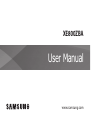 1
1
-
 2
2
-
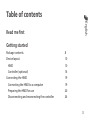 3
3
-
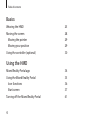 4
4
-
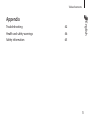 5
5
-
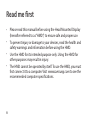 6
6
-
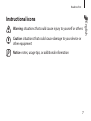 7
7
-
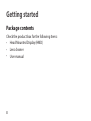 8
8
-
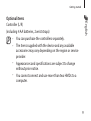 9
9
-
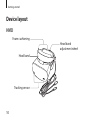 10
10
-
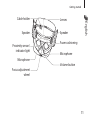 11
11
-
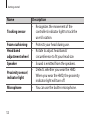 12
12
-
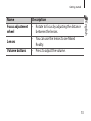 13
13
-
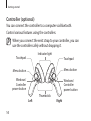 14
14
-
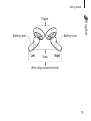 15
15
-
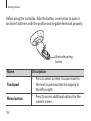 16
16
-
 17
17
-
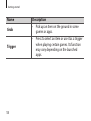 18
18
-
 19
19
-
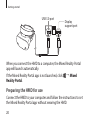 20
20
-
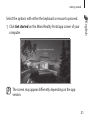 21
21
-
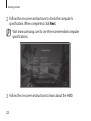 22
22
-
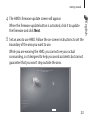 23
23
-
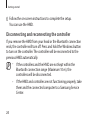 24
24
-
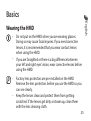 25
25
-
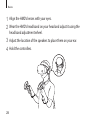 26
26
-
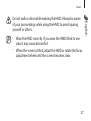 27
27
-
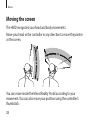 28
28
-
 29
29
-
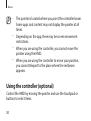 30
30
-
 31
31
-
 32
32
-
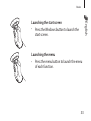 33
33
-
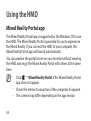 34
34
-
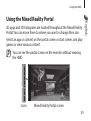 35
35
-
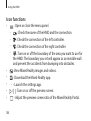 36
36
-
 37
37
-
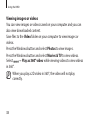 38
38
-
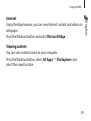 39
39
-
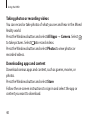 40
40
-
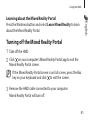 41
41
-
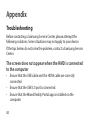 42
42
-
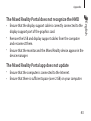 43
43
-
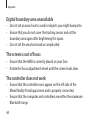 44
44
-
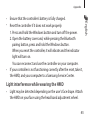 45
45
-
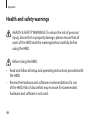 46
46
-
 47
47
-
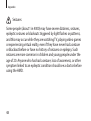 48
48
-
 49
49
-
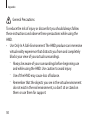 50
50
-
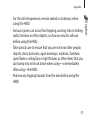 51
51
-
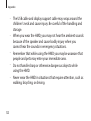 52
52
-
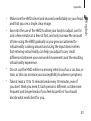 53
53
-
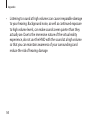 54
54
-
 55
55
-
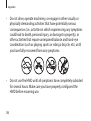 56
56
-
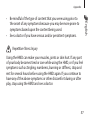 57
57
-
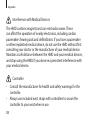 58
58
-
 59
59
-
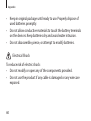 60
60
-
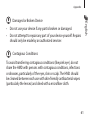 61
61
-
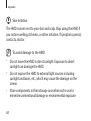 62
62
-
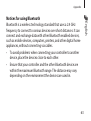 63
63
-
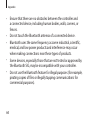 64
64
-
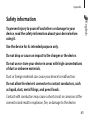 65
65
-
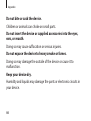 66
66
-
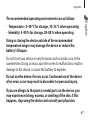 67
67
-
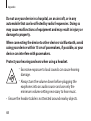 68
68
-
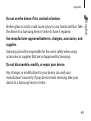 69
69
-
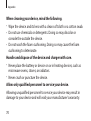 70
70
-
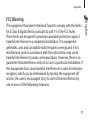 71
71
-
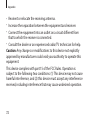 72
72
-
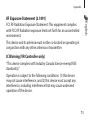 73
73
-
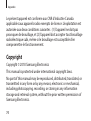 74
74
-
 75
75
-
 76
76
-
 77
77
-
 78
78
-
 79
79
-
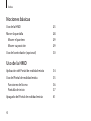 80
80
-
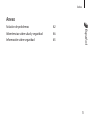 81
81
-
 82
82
-
 83
83
-
 84
84
-
 85
85
-
 86
86
-
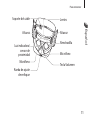 87
87
-
 88
88
-
 89
89
-
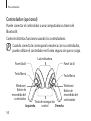 90
90
-
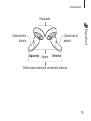 91
91
-
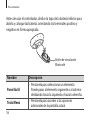 92
92
-
 93
93
-
 94
94
-
 95
95
-
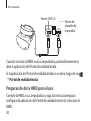 96
96
-
 97
97
-
 98
98
-
 99
99
-
 100
100
-
 101
101
-
 102
102
-
 103
103
-
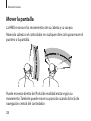 104
104
-
 105
105
-
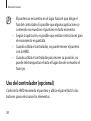 106
106
-
 107
107
-
 108
108
-
 109
109
-
 110
110
-
 111
111
-
 112
112
-
 113
113
-
 114
114
-
 115
115
-
 116
116
-
 117
117
-
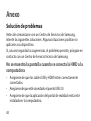 118
118
-
 119
119
-
 120
120
-
 121
121
-
 122
122
-
 123
123
-
 124
124
-
 125
125
-
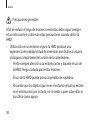 126
126
-
 127
127
-
 128
128
-
 129
129
-
 130
130
-
 131
131
-
 132
132
-
 133
133
-
 134
134
-
 135
135
-
 136
136
-
 137
137
-
 138
138
-
 139
139
-
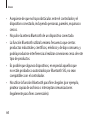 140
140
-
 141
141
-
 142
142
-
 143
143
-
 144
144
-
 145
145
-
 146
146
-
 147
147
-
 148
148
-
 149
149
-
 150
150
-
 151
151
-
 152
152
en otros idiomas
- English: Samsung HMD_PC User manual
Artículos relacionados
Otros documentos
-
Lexibook VR100Z Manual de usuario
-
Sony HMD-A200/L Instrucciones de operación
-
Sony HMD-A100 Manual de usuario
-
Nokia C1 Guía del usuario
-
Nokia C1 Guía del usuario
-
Nokia C2 Guía del usuario
-
Sony HMD-A220 Manual de usuario
-
Nokia 110 4G Guía del usuario
-
Nokia 105 4G Guía del usuario
-
Nokia 210 Dual SIM Guía del usuario